如果您是具有 Face ID 功能的 iPhone 或 iPad 的用戶之一,那麼當我說默認情況下在鎖定螢幕上不會顯示傳入通知的預覽時,您一定會同意我的觀點。這意味著,如果您在具有 Face ID 的 iPhone 上收到任何訊息,其預覽只會在您需要時顯示,即在使用 Face ID 解鎖後。不幸的是,它無論如何都不適用於 Touch ID 裝置。因此,如果您向具有 Touch ID 的裝置發送訊息,則無需解鎖即可立即顯示預覽,並且任何人都可以閱讀通知的開頭,當然,前提是相關人員沒有調整設定。有一個選項可以將訊息發送到具有 Touch ID 的設備,而無需在鎖定螢幕上預覽。讓我們一起看看如何發送這樣的訊息。
它可能是 你有興趣
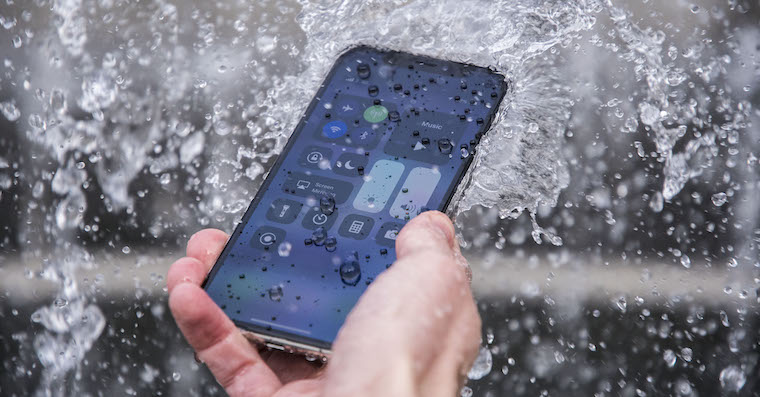
如何在 iPhone 上傳送訊息而不預覽訊息
如果您想透過 iPhone(或 iPad)向具有 Touch ID 的裝置發送訊息而不顯示訊息預覽,請按照以下步驟操作:
- 首先,您需要前往 iPhone 或 iPad 上的本機應用程式 消息。
- 然後點擊這裡 接觸, 您想要在不預覽的情況下向誰發送訊息。
- 當您點擊聯絡人後, 寫一個訊息 您想要傳送給相關人員的訊息。
- 發送前 握住你的手指 na 帶箭頭的藍色輪子,它位於文字欄位的右側部分。
- 然後會出現一個窗口,其中包含各種選項 影響。
- 在此視窗中需要找到一個 輕敲 為了效果 隱形墨水。
- 找到此效果後,點擊它旁邊的 帶箭頭的藍色輪子。
- 這是消息 會寄 另一隻手放在鎖定畫面上 不會顯示訊息的預覽。
在收件人的 iPhone 上,以這種方式發送訊息後,將顯示文字而不是預覽 該訊息是用隱形墨水發送的。應該注意的是,這個技巧僅適用於 iMessage,不適用於經典簡訊。您一定想知道 Mac 上是否有相同的選項。如果您有 macOS Catalina,不幸的是還沒有。但是,如果您已更新至 macOS Big Sur,則可以完全按照上述過程中所述發送訊息而無需預覽。作為 macOS 11 Big Sur 的一部分,我們重新設計了訊息應用程序,提供了發送帶有效果的訊息的選項。您可以在我下面附上的文章中了解有關新訊息應用程式的更多資訊。
它可能是 你有興趣
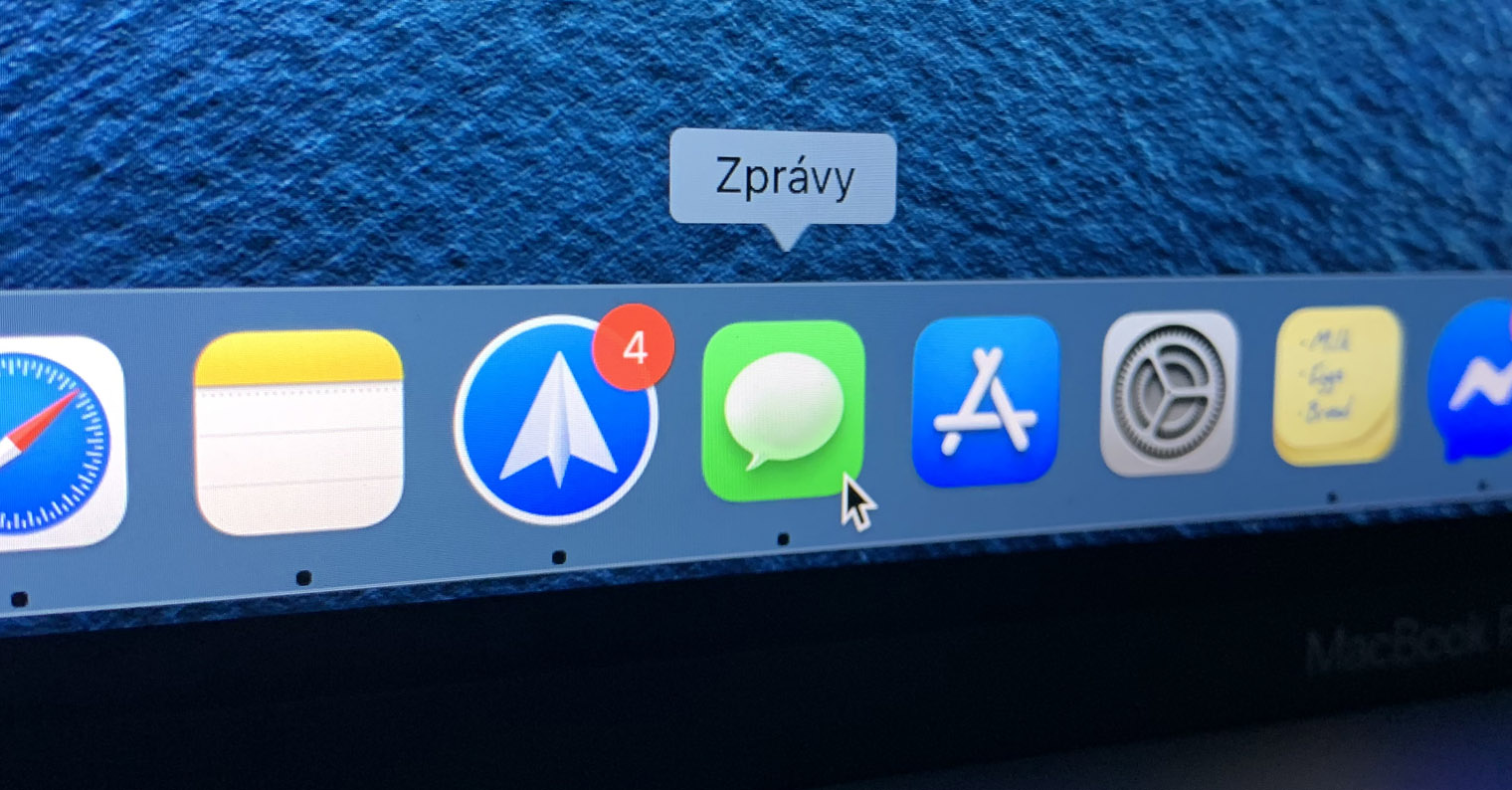
 與 Apple 一起環遊世界
與 Apple 一起環遊世界 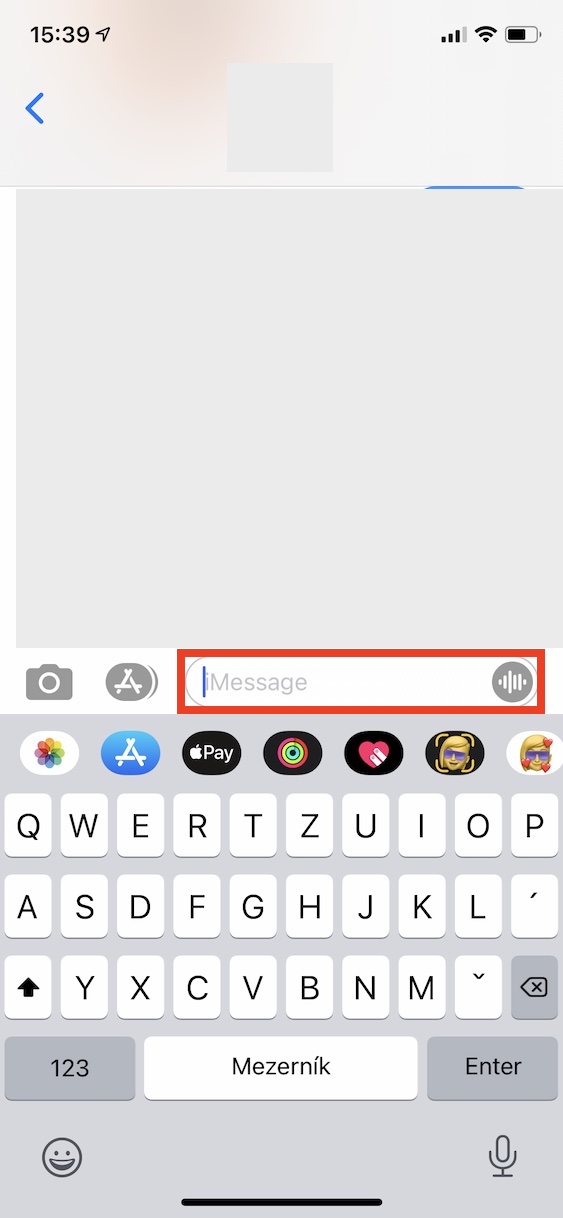
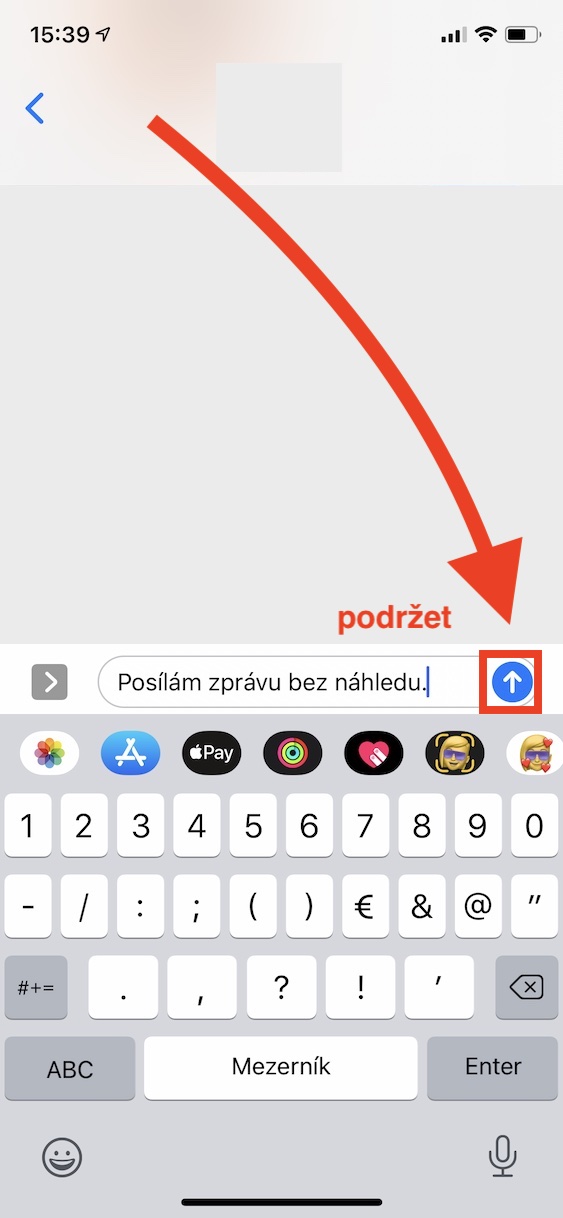
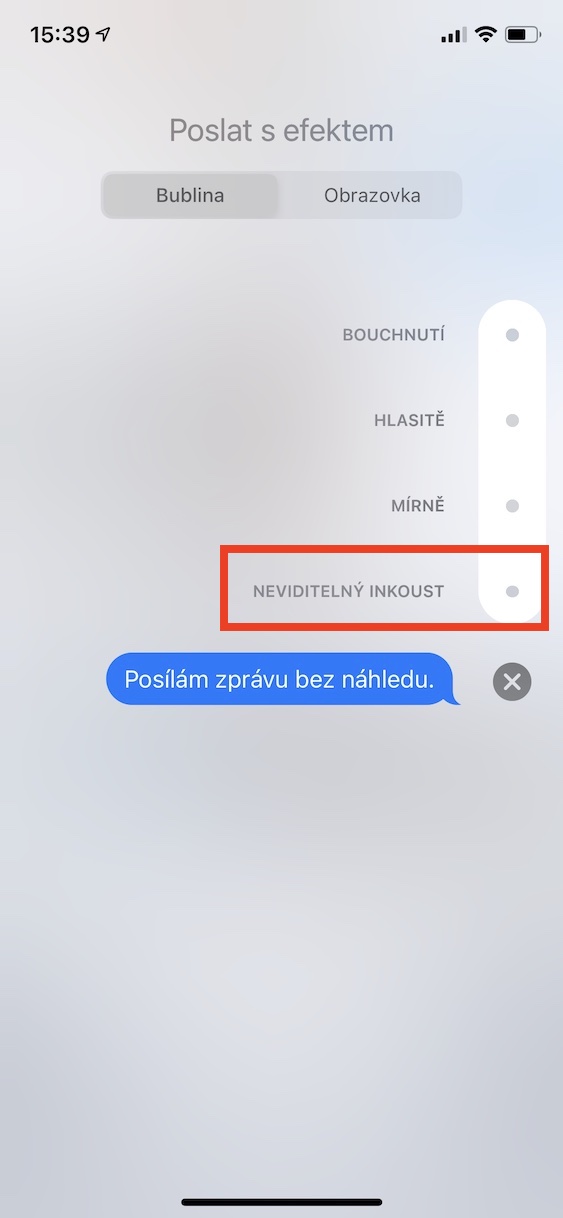


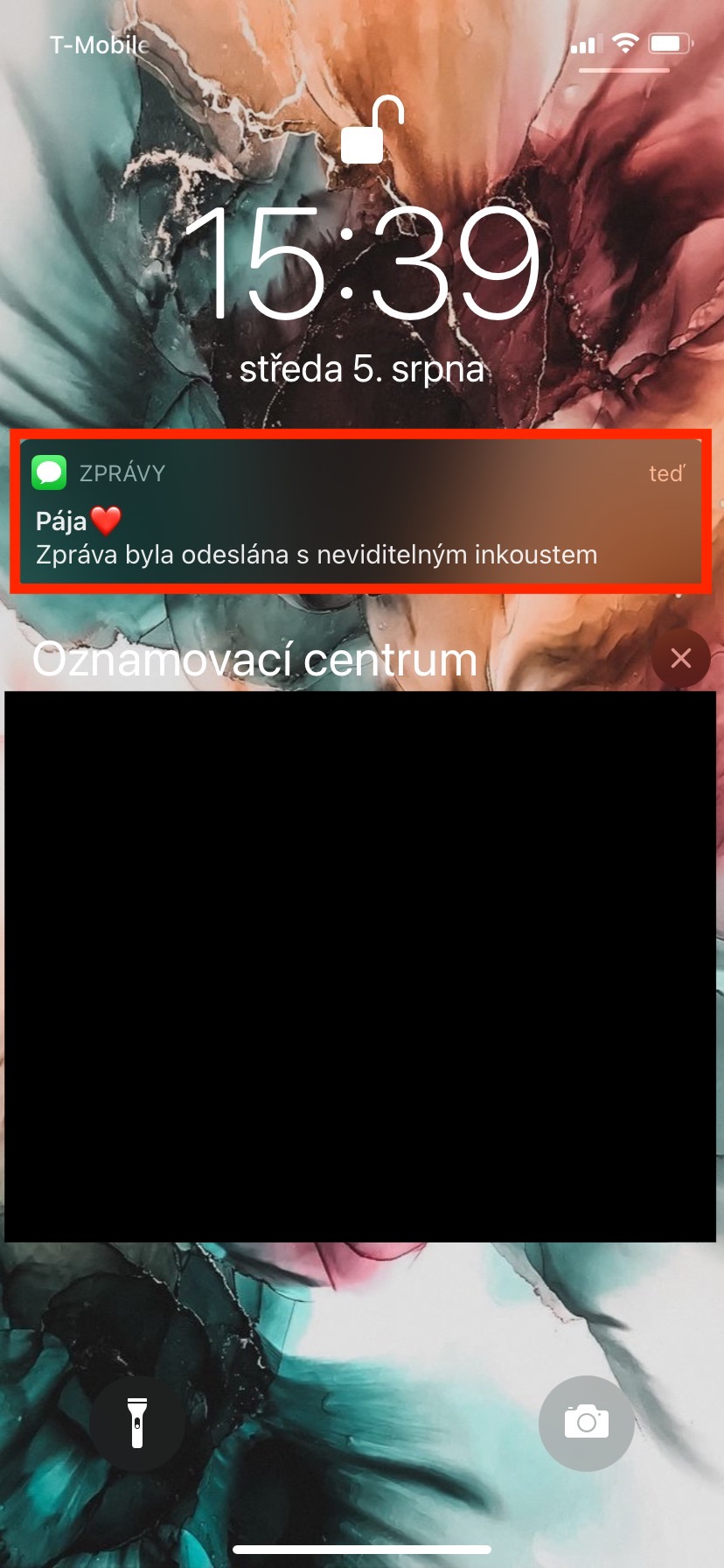
只需進入設定->通知和數據不顯示訊息應用程式的訊息預覽...?我不明白這條指令的本質,我有一部帶有觸控 ID 的 iPhone,我已經使用它很多年了,它適用於簡訊和訊息嗎?
是的,當然可以,但是如果您想向某人發送秘密訊息怎麼辦?我假設您不知道此人的設定中是否啟用或停用了訊息預覽。這樣您就可以 100% 確定在任何情況下都不會出現預覽。這是本教程的重點。
是的,抱歉,你說得對嗎?在這種情況下這是有道理的。
涼爽的。美好的一天:)
有時我無法理解地正確閱讀,當然除非你希望收件人一解鎖iPhone就正確閱讀,那麼我不在乎......抱歉